Cara membuat website dengan hosting dan domain gratisan ~ Pada artikel sebelumnya di blog ini membahas tentang tips dan trik membuat sebuah tampilan web yang menarik,dan pada kesempatan kali ini akan membahasa cara membuat sebuah website dengan Histingan dan Domain gratis.Hosting dan Domain gratisan merupakan solusi terbaik jika anda ingin belajar membuat sebuah website.IDHOSTINGER merupakan salah satu situs atau tempat yang menyediakan Hosting dan Domain gratis buat anda,jadi anda tidak perlu kwatir jika ingin belajar membuat sebuah website.
Nach...daripada membahas yang tidak penting-penting banget dan membuat waktu kita berkurang,langsung aja ke pokok pembahasan mengenai Cara membuat website dengan hosting dan domain gratisan :D :D :D....
Shobat tinggal mengikuti langkah-langkah di bawah ini :
1. Login di idhostinger.com ,jika anda belum mempunyai akun idhostinger anda harus daftar dulu.Klik DISINI untuk membuat sebuah akun idhostinger,setelah itu pilih Buat Akun seperti gambar dibawah ini :
Nach...daripada membahas yang tidak penting-penting banget dan membuat waktu kita berkurang,langsung aja ke pokok pembahasan mengenai Cara membuat website dengan hosting dan domain gratisan :D :D :D....
Shobat tinggal mengikuti langkah-langkah di bawah ini :
1. Login di idhostinger.com ,jika anda belum mempunyai akun idhostinger anda harus daftar dulu.Klik DISINI untuk membuat sebuah akun idhostinger,setelah itu pilih Buat Akun seperti gambar dibawah ini :
2. Setelah itu,lengkapi form pendaftaran seperti yang di tunjukkan gambar di bawah ini :
3. Nach setelah anda mengklik Button Buat Akun, akan muncul tampilan seperti di bawah ini :
( Itu menandakan bahwa anda di perintahkan untuk menverifikasi Akun di E-Mail anda).
4. Nach silahkan buka E-Mail anda dan klik link yang di berikan seperti gambar di bawah ini :
5. Setelah anda mengklik link tersebut,akan mengarah ke cpanel akun idhostinger anda,seperti gambar berikut :
6. Setelah muncul tampilan diatas,itu merupakan akun idhostinger anda sudah aktif.
7. Setelah akun anda sudah aktif, selanjutnya akan melakukan mengorderan domain. Anda boleh mengorder yang berbayar maupun yang gratisan sesuai paket yang di sediakan.
8. Sehubung pembahasan kita kali ini mengenai domain gratis, anda hanya perlu mengklik button Order di bagian yang diberi tanda merah pada gambar di atas.
9. Setelah mengklik button Order, akan tampil gambar seperti di bawah ini :
10. Setelah muncul gambarnya, lengkapi permintaan sesuai format yang di sediakan seperti gambar di atas,kemudian klik Button Buat.
11. Setelah itu,tunggu beberapa detik sampai proses selesai.
12. Setelah proses selesai, Pilih link Lihat Hasil untuk melihat hasil dari proses sampai sekarang.
13. Setelah mengikuti perintah no.12 akan muncul tampilan yang menandakan bahwa anda telah berhasil seperti gambar di bawah ini :
14. Nach apakah anda sudah mendapatkan tampilan seperti gambar di atas..?jika ya berarti anda sudah...?hehehhehe
15. Pilih Button kelolah untuk mengelolah akun cpanel anda dan akan muncul tampilan yang berisi semuan data mengenai akun anda seperti gambar di bawah ini :
16. Nach setelah itu anda tinggal mengupload file website anda ke akun cpanel anda,agar website yang anda buat offline dapat di onlinekan.
17. Saya menyarankan memakai aplikasi-aplikasi untuk mengupload file anda agar cepat dan mudah.
18. Filezilla merupakan salah satu aplikasi yang saya gunakan untuk mengupload web ke cpanel.
19. Nach yang jadi pertanyaan bagaimana cara menggunakan Filezilla..? Silahkan tunggu artikel selanjutnya.. :D :D :D atau anda dapat meninggalkan komentar di bawah jika sudah tidak sabar menunggu... :D :D :D
Salam berbagi...!!!!
Title : Cara membuat website dengan hosting dan domain gratisan
Description : Cara membuat website dengan hosting dan domain gratisan ~ Pada artikel sebelumnya di blog ini membahas tentang tips dan trik membuat sebu...
Description : Cara membuat website dengan hosting dan domain gratisan ~ Pada artikel sebelumnya di blog ini membahas tentang tips dan trik membuat sebu...




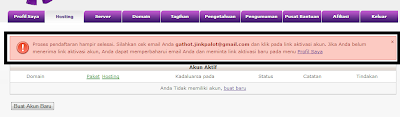







0 Response to "Cara membuat website dengan hosting dan domain gratisan"
Post a Comment